 AppleTVの使い方・楽しみ方・操作方法
AppleTVの使い方・楽しみ方・操作方法
アップルのセットトップボックス、AppleTVデバイスの設定手順と、さまざまな使い方を紹介します。
なお、
Apple TVアプリの使い方
もくじ
- AppleTVの初期設定とバージョンアップ
- AppleTVの操作方法
- AppleTV用リモコン/アクセサリ/コントローラカタログ
- 最新型AppleTVへ買い替えたとき
- 複数のAppleTVを使用する場合
- AppleTVで AppleTV+ / Apple Music / Apple Arcade を楽しむ
- AppleTVでFaceTimeテレビ電話を楽しむ
- AppleTVでPodcastを楽しむ
- AppleTVでiCloud写真を楽しむ
- AppleTVでビデオやアプリをダウンロードする
- iPhoneのビデオ・音楽をAppleTVで楽しむ:AirPlayの使い方
- iTunesのビデオ・音楽をAppleTVで楽しむ
- パソコンに保存した写真をAppleTVで楽しむ/AppleTVのスクリーンセーバーにする方法
- AppleTVで音声の言語を切り替える
- AppleTVでサラウンドサウンドを楽しむ
- ダークモード/ライトモードの切り替え
- AppleTVを初期化/復元する:不具合発生時の対応
- iPod/iPad/iPhoneをAppleTVのリモコンとして使用する
AppleTVの初期設定とバージョンアップ
ここではAppleTVの初期設定、バージョンアップの方法を説明します。AppleTVの操作方法
AppleTVのSiri Remote リモコンを使い、多彩なコントロールを行うことができます。 詳しくは下記をご覧ください。AppleTV用リモコン/アクセサリ/コントローラカタログ
AppleTVを便利に使える各種アクセサリが発売されています。 詳しくは下記をご覧ください。最新型AppleTVへ買い替えたとき
最新型のAppleTVの発売と同時に、iTunesも最新版が公開されます。 通常、最新型のAppleTVを使うためには、iTunesも最新版にバージョンアップする必要があります。 いままで使っていたiTunesはそのままに、iTunesのバージョンアップ/アップデート手順の説明に従って最新版iTunesにアップデートすればOKです。
iTunesのバージョンアップ/アップデート手順
複数のAppleTVを使用する場合

AppleTVで AppleTV+ / Apple Music / Apple Arcade を楽しむ
AppleTVでは、iPod/iPad/iPhone同様、定額のビデオストリーミング「AppleTV+」、音楽ストリーミング「Apple Music」、ゲーム遊び放題「Apple Arcade」を楽しむことができます。ホーム画面から
iPod/iPad/iPhoneと同じApple IDでサインインすれば、iPod/iPad/iPhoneで契約済みのこれらのサービスがAppleTVでも楽しめます。 これらを一括して楽しめる「Apple One」という契約方法もあります。 AppleTVでApple IDのサインインを行うには、
AppleTV+ オフィシャルサイト (アップル)
Apple Music オフィシャルサイト (アップル)
Apple Arcade オフィシャルサイト (アップル)
Apple One オフィシャルサイト (アップル)
AppleTVでFaceTimeテレビ電話を楽しむ
AppleTVでは、ホーム画面からiPod/iPad/iPhoneと同じApple IDでサインインして、iPod/iPad/iPhoneのカメラを使って通話します。
AppleTVでPodcastを楽しむ
AppleTVでは、ホーム画面からiPod/iPad/iPhoneと同じApple IDでサインインすれば、iPod/iPad/iPhoneでフォロー済みの番組がAppleTVでも楽しめます。 AppleTVでApple IDのサインインを行うには、
AppleTVでiCloud写真を楽しむ
AppleTVでは、ホーム画面からiPod/iPad/iPhoneで iCloud写真を有効 にしている場合は、 iPod/iPad/iPhoneと同じApple IDでサインインすれば、iPod/iPad/iPhoneからiCloudにアップロード済みの写真/ビデオがAppleTVでも楽しめます。
ただし、AppleTVで表示できるのは、「デフォルトユーザー」のiCloud写真のみです。 AppleTVに複数のユーザーを登録しても、「デフォルトユーザー」以外のiCloud写真を表示することはできません。
AppleTVでApple IDのサインインを行うには、
AppleTVでビデオやアプリをダウンロードする
AppleTVから直接iTunes Store / App Storeにアクセスして、ビデオをダウンロード/レンタルしたり、アプリをインストールすることができます。 ホーム画面から iPhoneのビデオ・音楽をAppleTVで楽しむ:AirPlayの使い方
iPhoneのビデオ・音楽をAppleTVで楽しむ:AirPlayの使い方
AirPlayを使えば、通勤、通学時にiPod/iPad/iPhoneで楽しんでいたビデオなどのつづきを、帰宅後すぐにApple TVで大画面で楽しむことが出来ます。
また、家族や友達、親戚などが持ち寄ったiPod/iPad/iPhoneに格納されているビデオや写真などを、Apple TVで大画面で楽しむことが出来ます。
 iTunesのビデオ・音楽をAppleTVで楽しむ
iTunesのビデオ・音楽をAppleTVで楽しむ
パソコンのiTunesとAppleTVを接続すると、AppleTVから、iTunesに格納した音楽やビデオなどを楽しむことが出来ます。
リビングの大画面TVで、いままで集めた音楽やビデオのコレクションを楽しみましょう。
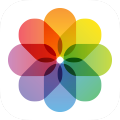 パソコンに保存した写真をAppleTVで楽しむ/AppleTVのスクリーンセーバーにする方法
パソコンに保存した写真をAppleTVで楽しむ/AppleTVのスクリーンセーバーにする方法
パソコンのiTunesとAppleTVを接続すると、パソコンに保存した写真をAppleTVで楽しんだり、それをAppleTVのスクリーンセーバーに設定することができます。
 AppleTVで音声の言語を切り替える
AppleTVで音声の言語を切り替える
複数の言語やオーディオコメンタリーが格納された、音声多重ビデオを、言語を切り替えて楽しむことができます。
どの言語を再生するかは
AppleTVの使い方・操作方法 / リモコン・ホーム画面・アプリの強制終了・コントロールセンター
 AppleTVでサラウンドサウンドを楽しむ
AppleTVでサラウンドサウンドを楽しむ
2chステレオと Dolby AC3 サラウンドサウンドなど、複数のオーディオコーデックが格納されたビデオで、オーディオトラックを切り替えて楽しむことができます。
Dolby AC3オーディオトラックを格納した".m4v"形式のビデオを、サラウンドユニットに接続したテレビで再生すると、5.1/7.1チャンネルサウンドが楽しめます。
なお、AppleTVが対応しているビデオのオーディオコーデックは、Dolby AC3 (Dolby Digital 5.1, Dolby Digital Plus 7.1, Dolby Atmos)と AAC (最高160kbps)のみです。 DVDやBlu-rayディスクを、Dolby AC3オーディオトラック付きの".m4v"形式のビデオに変換する方法についてはHandBrakeの使い方をご覧ください。
AppleTVの使い方・操作方法 / リモコン・ホーム画面・アプリの強制終了・コントロールセンター
.mp4と.m4vの違い
HandBrakeの使い方
 ダークモード/ライトモードの切り替え
ダークモード/ライトモードの切り替え

ダークモード/ライトモードの切り替え方法
 AppleTVを初期化/復元する:不具合発生時の対応
AppleTVを初期化/復元する:不具合発生時の対応

詳しくは下記をご覧下さい。



















